Efecto de cámara lenta de Windows Movie Maker: 3 pasos fáciles de seguir
Debe estar muy familiarizado con Windows Media Player y Windows Movie Maker si usa Windows. Ambos programas se incluyen con Windows. Windows Media Player es una herramienta que puedes usar para reproducir videos cuando lo desees. Además, si desea editar videos, puede usar Windows Movie Maker como su programa principal. Windows Movie Maker es una aplicación de edición de video fácil de usar con todas las características necesarias para que un editor de películas aficionado sea productivo. ¿Quieres acelerar tu video para hacer una película de lapso de tiempo o reducir la velocidad para producir un efecto dramático? La función de ajuste de velocidad en Windows Movie Maker se creó explícitamente para este propósito. Aquí, aprenderá los tres métodos simples para aplicar El efecto de cámara lenta de Windows Movie Maker.

CONTENIDO DE PÁGINA
Parte 1. Tutorial de cámara lenta de Windows Movie Maker
Uno de los efectos dramáticos más potentes que puede incluir en una variedad de formatos de video es el uso de video en cámara lenta. Puede usar este efecto para representar una variedad de escenas diferentes. Puede ser para enfatizar un clip, causar un impacto emocional en un espectador o cualquiera de una variedad de otros objetivos que diseñe por su cuenta. El efecto de cámara lenta incluido en Windows Movie Maker hace que completar esta operación sea muy fácil, lo cual es una suerte para nosotros. Solo necesita realizar los procedimientos descritos en este tutorial de cámara lenta de Windows Movie Maker, que puede adquirir fácilmente en Microsoft Store. Entonces podrá darle a su película el aspecto que desea.
Paso 1: Para agregar películas a su proyecto, inicie Windows Movie Maker y elija el Agregar videos y fotos opción. También puede usar el método de arrastrar y soltar para transferir películas directamente al guión gráfico.
Paso 2: Marque la parte del video que desea reducir la velocidad, luego vaya a la Vídeo menú de herramientas y elija el Editar opción. Verá una opción desplegable en esta página que se titula Velocidad.
Paso 3: Puede reducir la velocidad de reproducción en Windows Movie Maker si desea producir películas en cámara lenta. Debe tener en cuenta que los números de velocidad más altos harán que su clip se reproduzca más rápidamente, mientras que los valores de velocidad más bajos darán como resultado una reproducción de video más lenta.
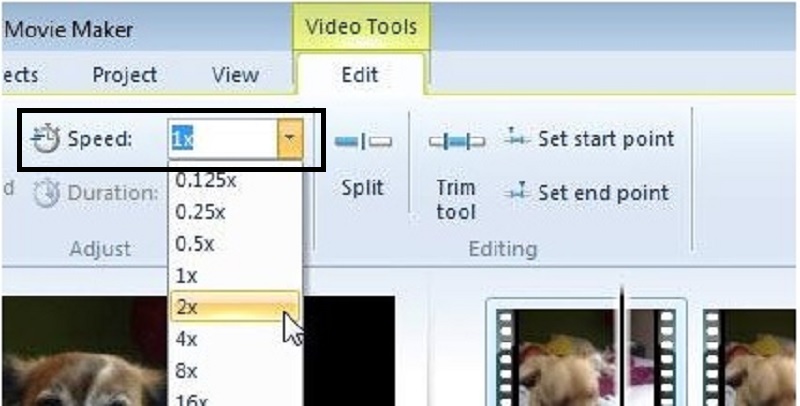
Windows Movie Maker es una excelente herramienta de edición de video gratuita; sin embargo, carece de funcionalidades esenciales en comparación con otros programas de edición de video. Continúe con la siguiente sección para obtener información sobre un programa de edición de video diferente a Windows Movie Maker con efectos de cámara lenta y potentes opciones de edición.
Parte 2. Alternativa para Windows Movie Maker (usuarios de Mac)
Use Windows Movie Maker para crear sus videos y agregue fácilmente un efecto de cámara lenta con solo un clic. Descubrirá que Windows Movie Maker es insuficiente para sus necesidades de edición de video. Y si no quiere recurrir a un editor de herramientas basado en la web u otro software pago, puede usar Windows Movie Maker. Al cambiar la velocidad de su video, Convertidor de video Vidmore se encuentra entre los sustitutos más efectivos de los reproductores multimedia, las herramientas web e incluso los programas informáticos tradicionales.
Es el programa más fácil de usar disponible en Internet, ya que solo requiere un clic para ajustar la velocidad de reproducción, que puede aumentarse o disminuirse. Además, crea películas de buena calidad incluso si desea convertir videos grabados a un ritmo regular en cámara lenta. Debe seguir las acciones consecutivas para obtener más información sobre los procesos involucrados en cómo se llevará a cabo:
Paso 1: Haga clic en el Descarga gratis para obtener el programa en su computadora. Además, una vez que se haya descargado el archivo, se le pedirá que lo inicie para continuar con la instalación. Haga clic en el Empezar ahora botón cuando haya esperado a que se complete, y ya está.
Después de la instalación, puede comenzar a usar el programa inmediatamente ejecutándolo. Para comenzar a editar, elija el Controlador de velocidad de video opción del menú desplegable que aparece una vez que selecciona el Caja de herramientas sección a la derecha de la pestaña anterior.
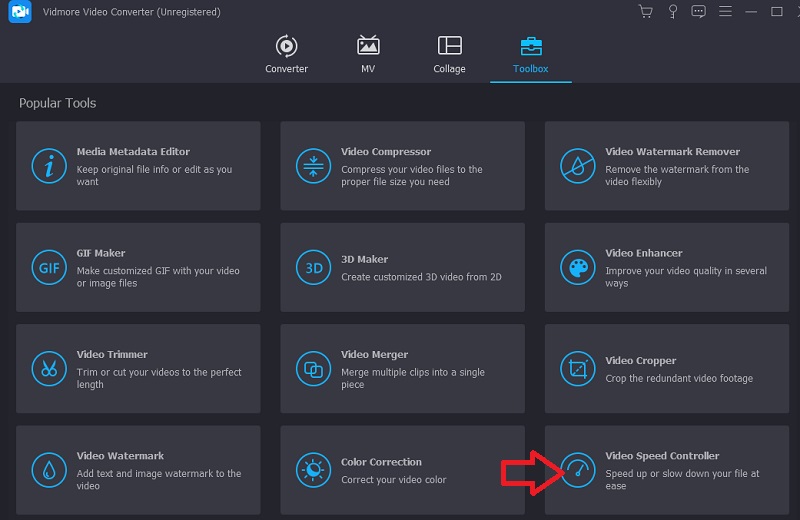
Paso 2: La ventana actual se dividirá a lo largo del centro para dejar espacio para una nueva ventana. Para agregar el archivo de video que desea modificar, haga clic en el Signo más (+). Después de abrir el archivo de video, verá varias velocidades de reproducción posibles debajo del video. Estas velocidades de reproducción corresponden al grado en que aplicará el efecto de cámara lenta al video que ha visto.
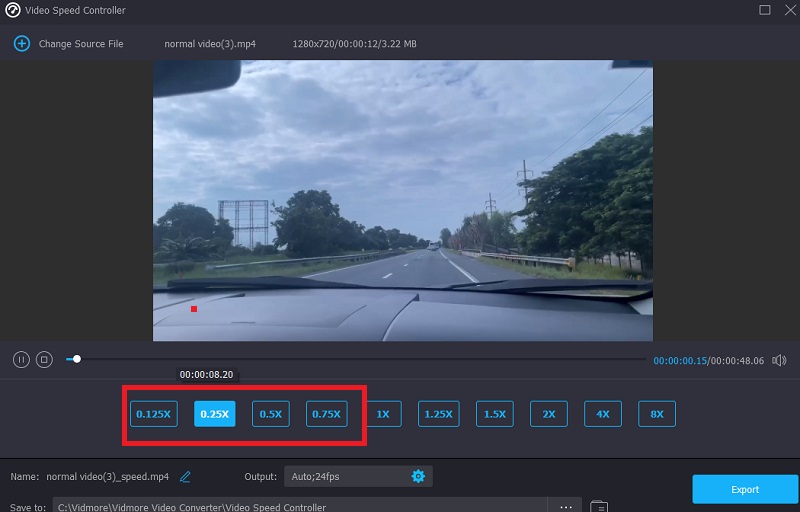
En la configuración de salida, puede realizar cambios en el video de salida en términos del video en sí, como el formato, la resolución, la velocidad de fotogramas y la calidad. Y en términos de audio, como la frecuencia de muestreo y la tasa de bits. Debajo de la configuración de salida, encontrará la opción para elegir la ubicación donde exportará su película.
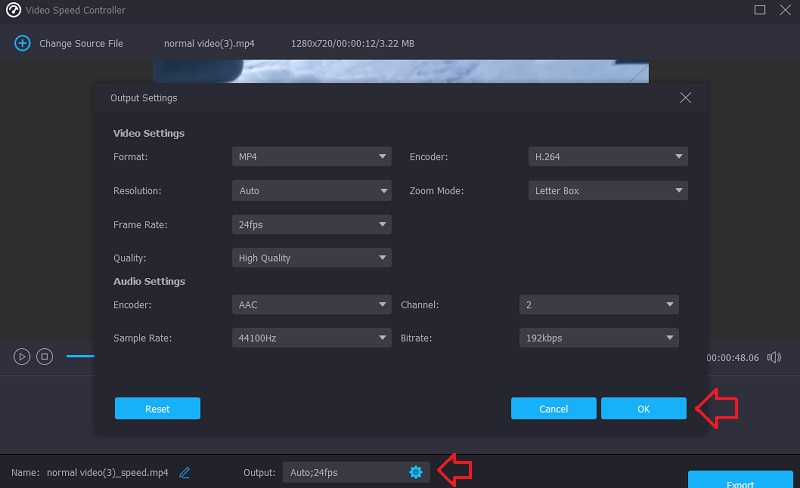
Paso 3: Para guardarlo, debe hacer clic en el Exportar en la esquina inferior derecha de la ventana, y luego debe esperar a que se complete.
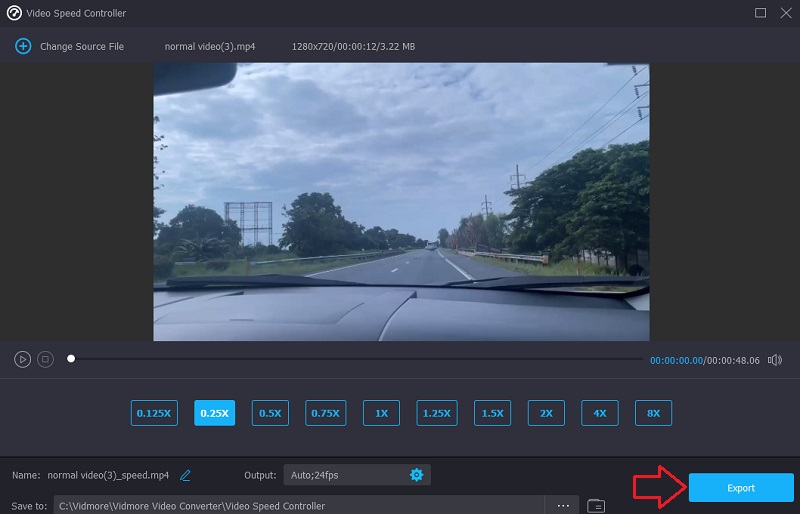
Parte 3. Preguntas frecuentes sobre la creación de un video en cámara lenta en Windows Movie Maker
¿Existe una correlación entre la velocidad de obturación y la cámara lenta?
Sí. La modificación de la velocidad de obturación permite que la película o el sensor electrónico se disparen durante un período de tiempo más largo o más corto, según la configuración que elija.
¿Cuántos cuadros por segundo debo usar?
Puede ajustar la velocidad de fotogramas de su video para crear efectos de cámara lenta. En la práctica, sin embargo, puede hacer clips en cámara lenta con cualquier velocidad de fotogramas por encima de 24-30 FPS, pero con diferentes imágenes y una sensación diferente. Más fotogramas por segundo generalmente significa que la película se reproducirá más lentamente. Además, el tiempo que durará la toma a cámara lenta es directamente proporcional a la velocidad de fotogramas. Por otro lado, esto no siempre indica que siempre sea preferible ir más despacio. El ritmo al que desea que se reproduzca la película y el tiempo que desea que se reproduzca el clip son consideraciones importantes.
¿Cuál es la alternativa de editor de video de Windows más sencilla a Windows Movie Maker?
Debido a su interfaz de usuario simple y comprensible, así como a sus capacidades de edición integrales, Vidmore Video Converter es el software de edición más fácil de usar disponible para Windows.
Conclusiones
Es posible que la cámara lenta ya se haya convertido en un lugar común en Internet. Sin embargo, la medida en que puede personalizar y distinguir su uso del efecto depende totalmente de usted. Por lo tanto, es vital contar con un software que siempre pueda cambiar la velocidad de reproducción de su película sin problemas en cualquier momento. Para hacer que una película se reproduzca más lentamente, puede utilizar el Tutorial de cámara lenta de Windows Movie Maker en esta publicación



